ကြန္ပ်ဴတာသမားေတာ္ေတာ္မ်ားမ်ားကေတာ့ Nvidia Driver Helper Service (Nvidia
Video Card မွသံုးသည္) ဟာ Shutdown လုပ္တဲ့အခ်ိန္ကို ၾကာေစတယ္လို႔
ေျပာၾကပါတယ္။ ဒါေပမဲ့လည္း အဲဒီျပႆနာကို Nvidia Video Card Driver ကို
Update လုပ္ျခင္းျဖင့္ ေျဖရွင္းႏိုင္ပါတယ္။ တစ္ခ်ိဳ႕သူေတြကေတာ့ Terminal
Service ကို Disable လုပ္လိုက္ရင္ Shutdown လုပ္တဲ့အခ်ိန္
သိသိသာသာကို ျမန္သြားတယ္လို႔ ေျပာၾကျပန္ပါတယ္။
Terminal Services ဟာ Remote Assistance, Remote Desktop နဲ႔ Fast User
Switching ေတြအလုပ္လုပ္ႏိုင္ဖို႔အတြက္ ေထာက္ပံ့ေပးပါတယ္။
သံုးမ်ိဳးစလံုးကို ျမန္မာႏုိင္ငံက ကြန္ပ်ဴတာသံုးစဲြသူေတြ
မသံုးသေလာက္နီးပါးရိွတဲ့အတြက္ အဲဒီ Terminal Services ကို
ပိတ္ထားလိုက္လို႔ရပါတယ္။ ပိတ္နည္းကေတာ့
၁။ Start>Run မွတစ္ဆင့္ services.msc
ဟု႐ိုက္ၿပီး Enter ေခါက္ပါ။
၂။ Services Window ပြင့္လာပါလိမ့္မည္။ Services အမည္မ်ားကိုလည္း
တန္းစီၿပီး ေတြ႕ရပါလိမ့္မည္။
၃။ ထိုအထဲတြင္ Terminal Services ကိုေတြ႕ေအာင္ရွာပါ။ ေတြ႕လွ်င္ Double
Click ႏိွပ္ပါ။
၄။ Properties Dialog box တစ္ခုက်လာပါလိမ့္မည္။ Startup type drop down
list box ကိုႏိွပ္ၿပီး Disabled ကိုေရြးပါ။ OK ႏိွပ္ပါ။
၅။ Computer ကို Restart လုပ္ပါ။ ေနာက္တစ္ခါ Shutdown လုပ္ၾကည့္ပါ။
ပိုျမန္လာပါလိမ့္မည္။
shutdown အခ်ိန္ကို ၾကာျမင့္ေစတဲ့ ေနာက္ထပ္အေၾကာင္းအရာတစ္ခုကေတာ့ Windows
ဟာ shutdown လုပ္တဲ့အခါမွာ Virtual Memory နဲ႔ Hibernation Cache ကို
ဖ်က္ဖို႔ ႀကိဳးစားျခင္းပဲ ျဖစ္ပါတယ္။ အဲဒီလို Virtual Memory နဲ႔
Hibernation Cache ကို ဖ်က္ျခင္းဟာ Shutdown လုပ္တဲ့အခ်ိန္ကို
အရမ္းၾကာျမင့္ေစပါတယ္။ တကယ္တမ္းေတာ့ အဲဒီဖ်က္တဲ့ Function ကို Windows က
ပိတ္ထားေလ့ရိွပါတယ္။ ဒါေပမဲ့ တခ်ိဳ႕ software ေတြက အဲဒါကို
ျပန္ဖြင့္တတ္ပါတယ္။အဲဒီလို သြားဖ်က္တဲ့ Feature ေလး ကိုယ့္ပီစီမွာ
ဖြင့္ထားသလား၊ ပိတ္ထားသလား ဆံုးျဖတ္ဖို႔အတြက္ Run ထဲမွာ gpedit.msc လို႔
ရိုက္ၿပီး Enter ေခါက္ပါ။ ပြင့္လာရင္ ဘယ္ဘယ္မွာရိွတဲ့ Computer
Configuration>Windows Settings>Security Settings>Local
Policies>Security Options ကို ေရာက္ေအာင္သြားပါ။ ၿပီးရင္
ညာဘက္မွာေပၚလာတဲ့ စာတန္းေတြထဲကေန Shutdown: Clear virtual memory page file
ဆိုတဲ့ စာသားေလးကို ရွာပါ။ Disabled ျဖစ္ေနတယ္ဆိုရင္ ပိတ္ထားတာပါ။
Enabled ျဖစ္ေနတယ္ဆိုရင္ Disabled လုပ္ပစ္ရမွာပါ။ Disabled လုပ္ဖို႔အတြက္
အဲဒီစာသားေပၚမွာ Double Click ႏိွပ္ၿပီး Disabled ကိုေရြးပါ။ OK ေပၚ
ႏိွပ္ပါ။ ကြန္ပ်ဴတာကို Restart လုပ္ပါ။
အဆင္ေျပၾကမယ္လို႔ထင္ပါတယ္.....
Subscribe to:
Post Comments (Atom)









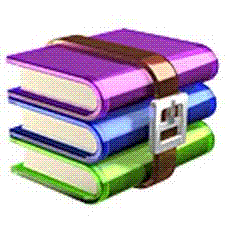

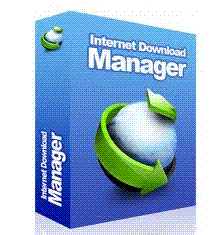









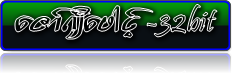
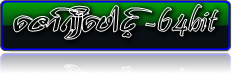





0 comments:
Post a Comment